有很多用户在我们更新win10系统时,会出现更新失败正在还原更改,让很多用户很烦恼,其实不必担心这是因为和某些程序冲突被拦截了,接下来系统君就带领大家一起去学习解决这个问题的方法。
方法步骤:
1、首先我们按住快捷键【Win+R】,打开【运行】窗口在对话框内输入“msconfig”,然后点击【确定】按钮。

2、在打开的界面,选择“服务”选项卡,在最下面“隐藏所有Microsoft服务”前面框中将其勾选,然后点击【全部禁用】,最后点击【应用】。
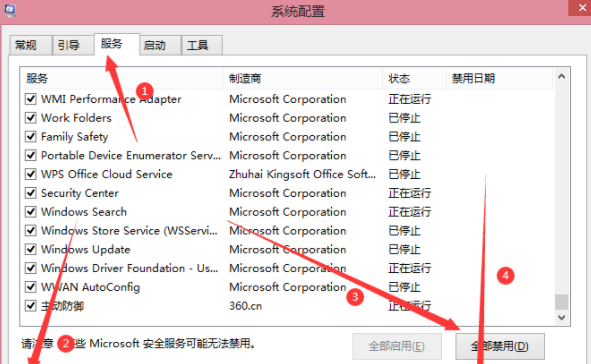
2、重启电脑,程序更新完之后将步骤二中的“全部禁用”全部改为【全部启用】。
以上就是系统520为大家带来解决更新程序时出现的更新失败,如果有上述问题的可以参考系统君的方法步骤,希望能够帮助到大家。